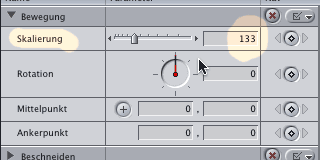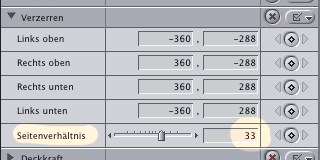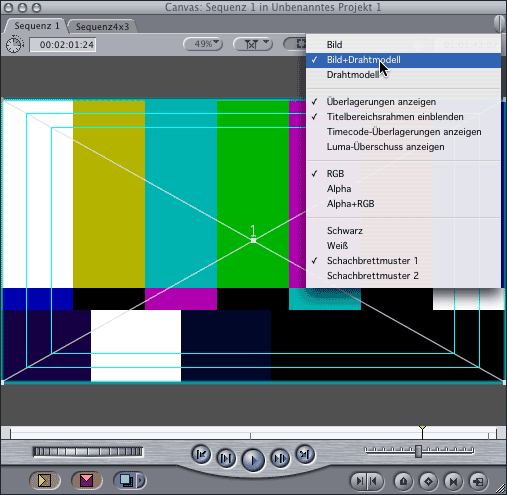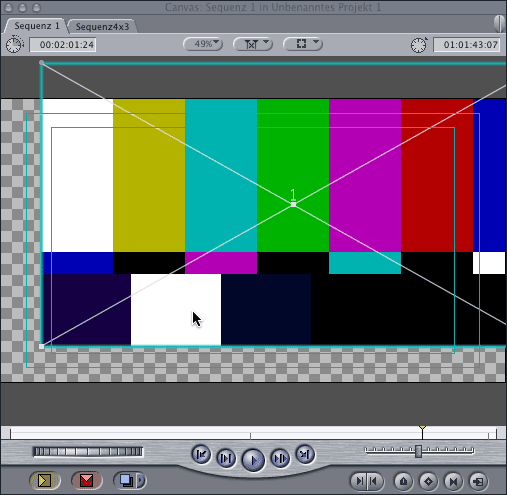Breitbild-Produktion 4: Schnitt
Zurück zu Schritt 3: Sequenz
Inhalt:
Was, wenn das gedrehte Material nicht 16:9 anamorphotisch sondern normales 4:3 oder 16:9 letterbox (mit schwarzen Balken oben und unten) ist?
- Eine "normale" (4:3-)Sequenz mit dem Film erstellen.
- Anschließend eine neue Sequenz anlegen ("Ablage" > "Neu" > "Sequenz") und die dann wie oben beschrieben auf anamorphotisch stellen.
- Die alte 4:3-Sequenz in die neue anamorphotische Breitbild-Sequenz ziehen.
Hier können jetzt zwei Fälle auftreten:
- Das Bild ist zu klein, links und rechts sind schwarze oder leere Ränder.
In dem Fall bei gedrückter CTRL-/Strg-Taste auf die Sequenz in der Sequenz klicken und im Kontextmenü "Im Viewer öffnen" auswählen:

Dann dort ins Register "Bewegung" wechseln:

Unter "Bewegung" die "Skalierung" auf "133" stellen:
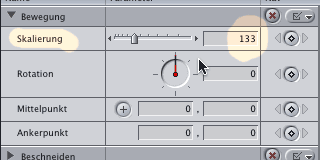
- Das Bild ist verzerrt, in die Breite gedehnt.
Ebenfalls mit CTRL-Klick auf die Sequenz in der Sequenz das Kontextmenü aufrufen und "Im Viewer öffnen" auswählen.
Ebenfalls ins Register "Bewegung" wechseln.
Unter "Verzerren" das "Seitenverhältnis" auf "33" stellen:
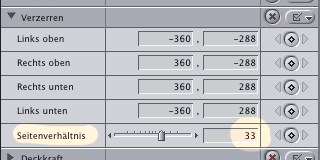
Falls jetzt Ränder links und rechts erscheinen, die Größenanpassung wie oben vornehmen.
Was, wenn nur einzelne Clips nicht 16:9 anamorphotisch sind?
In dem Fall ebenfalls wie oben beschrieben die Clips
- im Viewer öffnen und
- im Register "Bewegung" Skalierung und/oder Seitenverhältnis anpassen.
Was, wenn anamorphotische 16:9-Clips nach Umstellen der Sequenz von 4:3 auf 16:9 anamorphotisch in die Breite verzerrt sind?
Wie oben beschrieben die jeweiligen Clips
- im Viewer öffnen und
- im Register "Bewegung" das Seitenverhältnis auf "0" stellen.
Was, wenn Clips nach der Skalierung/Anpassung des Seitenverhältnisses nicht richtig im Bild sitzen, z.B. zu hoch oder zu tief?
- Clip in der Sequenz auswählen und Cursor auf seine Zeitposition stellen (so daß man das Clip-Bild im Canvas-Fenster sieht),
- im Canvas-Fenster als Ansicht auf "Bild/Wireframe" stellen:
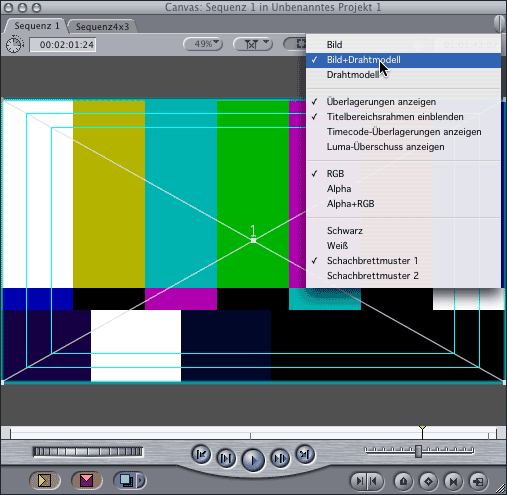
- dann im Canvas-Fenster auf den Clip klicken und nach Bedarf hoch, runter, links oder rechts verschieben.
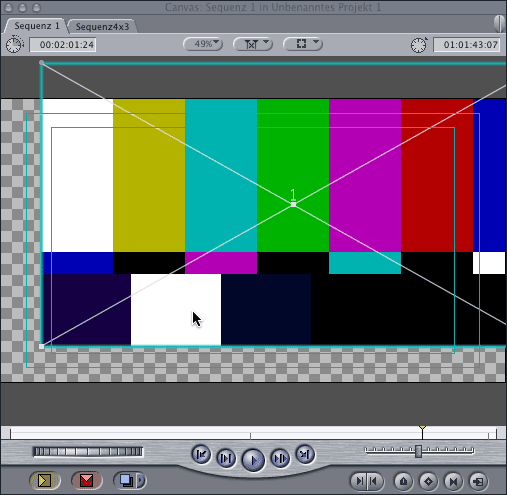
Wenn der Clip sich nur genau horizontal oder vertikal bewegen soll, beim Verschieben auf der Tastatur die SHIFT- bzw. Hochtaste (Großschreiben, Symbol ⇑) gedrückt halten.
Weiter zu Schritt 5: Export
Links to this Page